Movilización para 14 -años -old perdido burak: apareció la última imagen

BolsaBurak Koçak, un estudiante de octavo grado que vive en el vecindario de Altıntaş del distrito de Orhaneli de Orhaneli y fue educado con un sistema de transporte en Hacı Mustafa Öden ̇mam Hatip Secondary School en el centro de distrito, salió de la casa para ir a la escuela en la mañana el 5 de junio. buscado.
Escuela primaria de Altintas En la salida del vecindario en el jardín del cobertizo, la bolsa escolar de Kocak’a en la familia, la situación informó al Comando de Gendarmería del Distrito. Los equipos de gendarmerie que actúan en el aviso, lanzaron una búsqueda en la región. Ayer, no se pudo contactar a Koçak en el trabajo realizado con un equipo profesional de 50 personas.

QUERIDO CON DRONES Y PERROS
La búsqueda comenzó nuevamente con la primera luz de la mañana. Burak Koçak, en el bosque y la zona montañosa, AfadUn total de 94 empleados compuestos por JAK, Gendarmerie Public Security, Mag-Me, Umke, Indak, Cure, Kumdak y Magder, 4 zumbidoBuscando con 4 perros de búsqueda y 16 vehículos.

La familia se cortó el cabello cuando no le gustaba el afeitado de Burak el día anterior
Se supo que Burak fue a un barbero en el vecindario con sus amigos para afeitarse un día antes de su desaparición. Sin embargo, su madre Hanife Koçak (50) y su tío que no le gustaba el peinado que hizo: ‘Mi hijo, ¿por qué no suavemente’ reaccionó diciendo, entonces la máquina de afeitar en la casa del cabello de Burak se cortó por completo? Después de este incidente con su familia, Burak supuestamente se vio afectado psicológicamente negativamente.
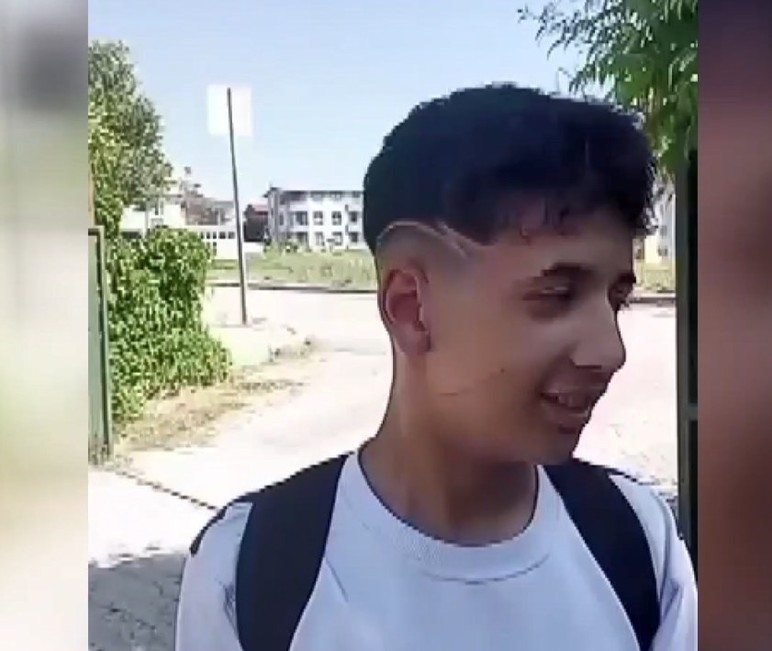
Aparecieron las imágenes de la cámara de seguridad
Por otro lado, el peinado de Burak mostraba las imágenes grabadas en su teléfono móvil y las imágenes de la cámara de seguridad de los momentos en que caminaba con su mochila por la mañana.

El padre de Burak Koçak, Bekir Koçak (70), murió de un ataque cardíaco en 2022, el primer matrimonio 1 de su madre Hanife Koçak, el primer matrimonio de su padre Bekir Koçak era 2 hijos, Burak’ın se enteró de que los únicos hijos comunes de la pareja.




